Seja for novo no GNU-Linux ou um usuário experiente, o instalador do Mageia foi projetado para tornar sua instalação ou atualização o mais fácil possível.
O processo de instalação é dividido em várias etapas - cujo estado é indicado em um painel à esquerda da tela.
Cada etapa possui uma ou mais telas, que também podem ter seções avançadas com opções extras, menos necessárias.
A maioria das telas possui botões de ajuda para mais detalhes sobre cada etapa específica.
Cuidado
Se em algum momento durante a instalação você decidir abortar o processo, é possível reiniciar o computador, mas pense bem antes de fazer isso. Assim que uma partição é formatada ou as atualizações começarem a ser instaladas, seu computador não estará mais no mesmo estado, e reiniciar poderá deixá-lo como um sistema inutilizável.
Se, apesar disso, você tiver certeza de que deseja reiniciar, vá para um terminal de texto pressionando as teclas Ctrl+Alt+F2 simultaneamente. Em seguida, pressione Ctrl+Alt+Delete para reiniciar.
A tela principal verá ao iniciar a partir da mídia de instalação, dependerá se a placa mãe do seu computador for do tipo Legacy (BIOS) ou UEFI.
A tela do menu de boas-vindas possui várias opções, mas a opção padrão iniciará o instalador e geralmente é tudo o que precisa.
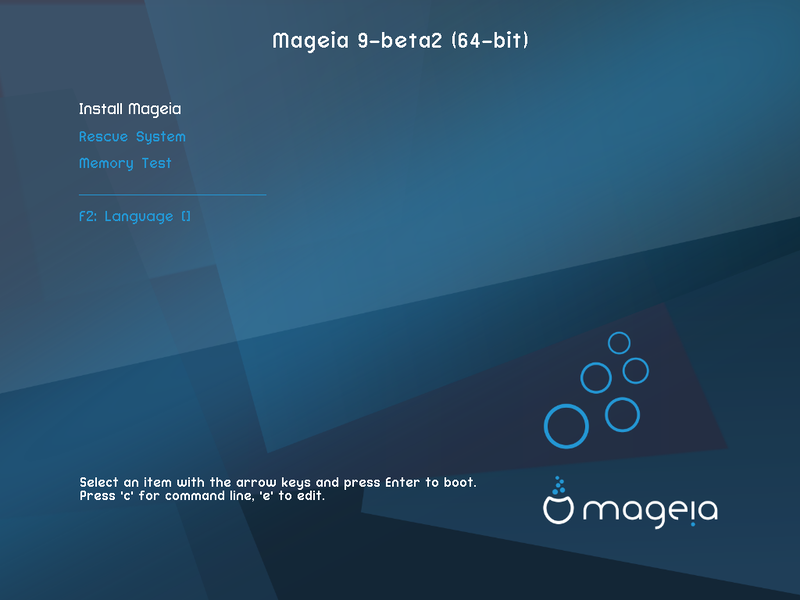
Menu
Instalar o Mageia
Instalar o Mageia em um disco rígido. Essa é a opção padrão e iniciará automaticamente após um breve período, a menos que outra opção seja selecionada.
Sistema de recuperação
Esta opção permite que você reinstale o carregador de inicialização para uma instalação existente do Mageia ou você pode usá-la para restaurar o carregador de inicialização do Windows.
Teste de memória
Teste a memória RAM instalada realizando múltiplas operações de leitura e gravação. Reinicie o computador para encerrar o teste.
F2: Idioma
Pressione F2 para idiomas alternativos.
Nesta tela, você pode acessar as opções pressionando e para entrar no modo de edição. Para retornar à esta tela, pressione Esc para sair sem salvar ou F10 para salvar e sair.
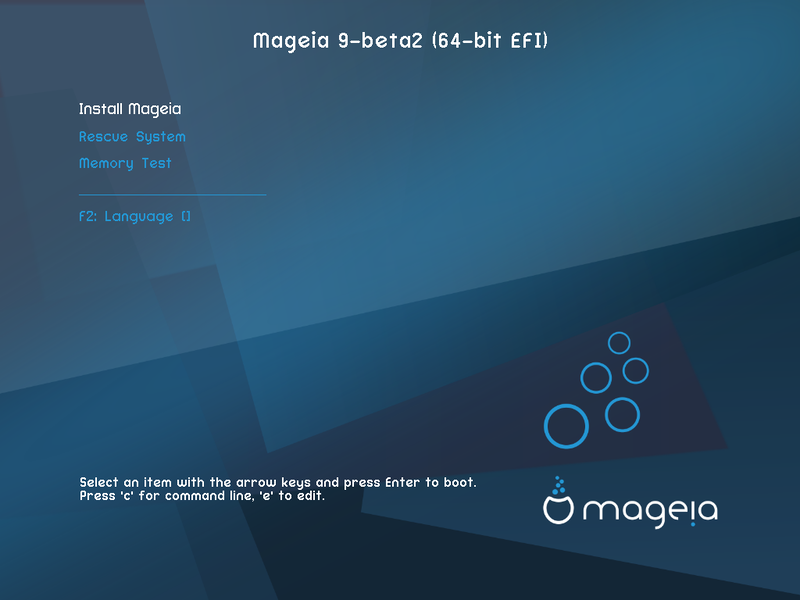
Menu
Instalar: Inicia o processo de instalação
Recuperação: Esta opção permite reinstalar o carregador de inicialização de uma instalação existente do Mageia ou restaurar o carregador de inicialização do Windows.
F2: Idioma: Pressione F2 para idiomas alternativos.
Se você inicializou a partir de um pen drive, verá as opções acima duplicadas; nesse caso, use o conjunto que estará com o sufixo "USB".
Após a tela inicial, você não avançou para a tela Seleção de idioma. Isso pode ocorrer com algumas placas gráficas e sistemas mais antigos. Tente usar uma resolução baixa digitando vgalo no prompt.
Se o hardware for muito antigo, uma instalação gráfica pode não ser possível. Nesse caso, vale a pena tentar uma instalação em modo texto. Para fazer isso, pressione Esc na tela de boas-vindas e confirme com ENTER. Você verá uma tela preta com o prompt
boot:. Digite text e pressione ENTER para continuar com a instalação em modo texto.
Se o sistema parecer congelar durante a instalação, isso pode ser um problema com a detecção de hardware. Neste caso, a detecção automática de hardware pode ser ignorada e resolvida posteriormente. Para tentar isso, digite noauto no prompt. Esta opção também pode ser combinada com outros parâmetros, se necessário.
Isso raramente será necessário, mas em alguns casos o hardware pode relatar
a RAM disponível de forma incorreta. Para especificar isso manualmente, você
pode usar o parâmetro mem=, onde xxx
Mxxx é a
quantidade correta de RAM. Por exemplo, mem= 256M
especificaria 256MB de RAM.
Se você converteu seu disco rígido do formato básico para
o formato dinâmico no Microsoft Windows, não será
possível instalar o Mageia nele. Para reverter para um disco
básico, consulte a documentação da Microsoft: http://msdn.microsoft.com/en-us/library/cc776315.aspx.


